怎么更新flash playerwin10 win10怎么更新flash到最新版本
时间:2021-07-14作者:zhong
在电脑上,我们都会清楚我们在网页上观看视频的时候,会需要使用到flash player插件,但是插件也需要更新的,不然也会出现无法观看视频的情况,那么win10怎么更新flash到最新版本呢,下面小编给大家分享win10更新flash player的方法。
推荐系统:win10专业版纯净系统
解决方法:
1、在Windows10桌面,依次点击“开始/Windows系统/控制面板”菜单项。
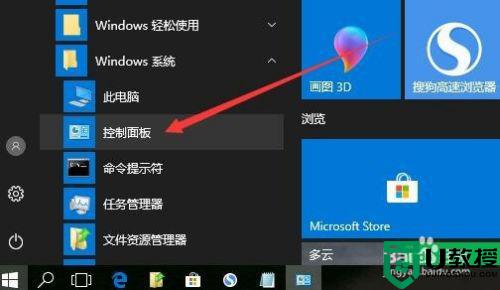
2、在打开的Windows10控制面板窗口中,点击右上角的“查看方式”下拉菜单,在弹出菜单中选择“大图标”菜单项。
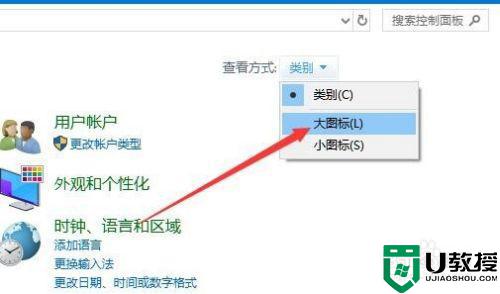
3、在打开的所有控制面板项窗口中,点击“Flash Player”图标。
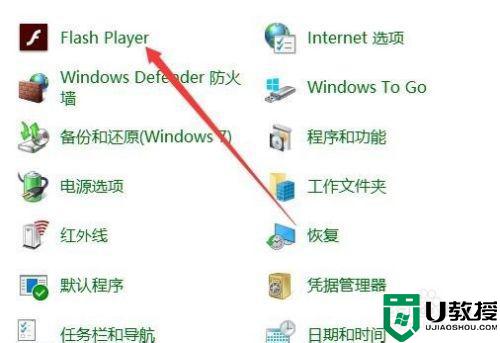
4、这时会打开Flash Player设备管理器窗口,点击上面的“更新”选项卡。
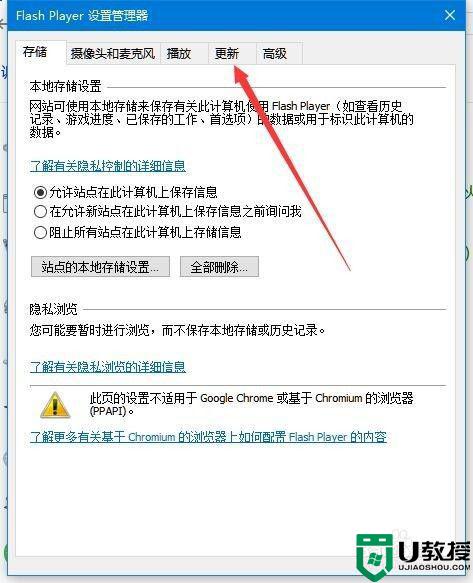
5、在打开的更新窗口中,点击“立即检查”按钮。
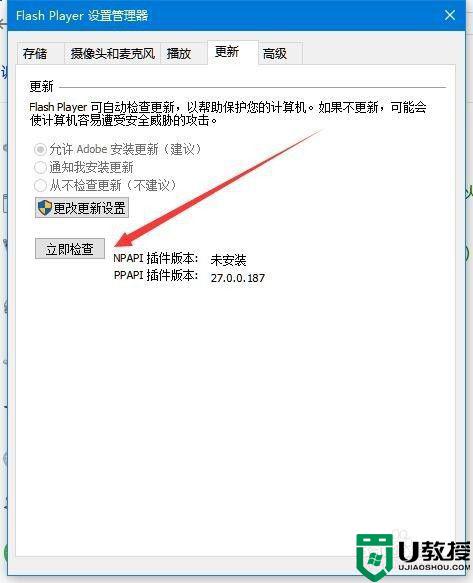
6、这时就会自动打开Adobe的官方网站,然后点击“立即安装”按钮,就会自动下载并更新Flash插件了。
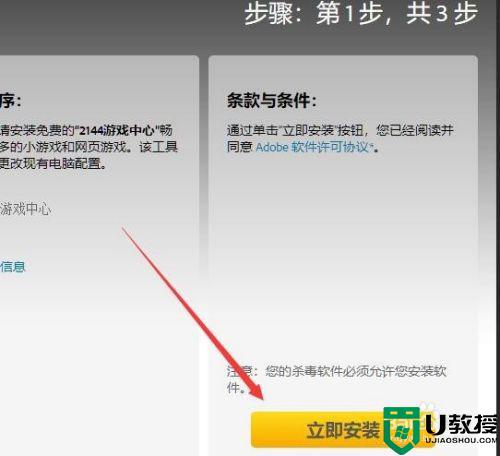
以上就是win10更新flash player的方法,有想把flash插件更新的话,可以按上面的方法来进行操作。
相关教程:
win10怎么允许flash

